进入/usr/local/mysql-proxy/bin目录,执行下面的命令启动、重启或停止Atlas。
(1). sudo ./mysql-proxyd test start,启动Atlas。
(2). sudo ./mysql-proxyd test restart,重启Atlas。
(3). sudo ./mysql-proxyd test stop,停止Atlas。
注意:
(1). 运行文件是:mysql-proxyd(不是mysql-proxy)。
(2). test是conf目录下配置文件的名字,也是配置文件里instance项的名字,三者需要统一。
(3). 可以使用ps -ef | grep mysql-proxy查看Atlas是否已经启动或停止。
执行命令:mysql -h127.0.0.1 -P1234 -u用户名 -p密码,如果能连上则证明Atlas初步测试正常,可以再尝试发几条SQL语句看看执行结果是否正确。
进入Atlas的管理界面的命令:mysql -h127.0.0.1 -P2345 -uuser -ppwd,进入后执行:select * from help;查看管理DB的各类命令。
1. 成功安装Atlas后,且Atlas正常运行。但通过设置的用户名和密码不能成功登录Atlas,例如执行命令:mysql –h127.0.0.1 –ubuck –phello –P1234;提示如下错误:ERROR 2003 (HY000): Can't connect to MySQL server on '127.0.0.1' (111)。
解决方法:
这很有可能是用户权限问题(很大一部问题都是用户访问的DB未对该用户授权访问),首先需要保证从Atlas所在的PC能通过命令行(例如:mysql –h192.168.0.12 –ubuck –pbuck –P3306;)成功连接主从DB。然后再查看通过Atlas代理是否能成功登录。 下面举例说明如何在主从数据库上建立用户并授权,使得能利用新建的用户成功登录Atlas,主从DB的用户名和密码要一致。假设Atlas和主从数据库对应的IP地址如下所示:
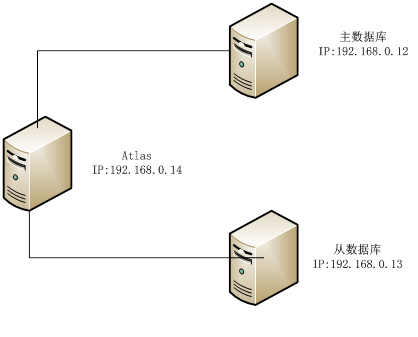
通过执行以下三个步骤,可成功登录Atlas:
(1). 用命令行登录主数据库(192.168.0.12),进入mysql后,执行下列命令创建buck用户并授权:
a) grant all on . to 'buck'@'192.168.0.14' identified by 'hello' ;
b) flush privileges;
(2). 用命令行登录从数据库(192.168.0.13),进入mysql后,执行下列命令创建buck用户并授权:
a) grant all on . to 'buck'@'192.168.0.14' identified by 'hello' ;
b) flush privileges;
(3). 在Atlas(192.168.0.14)上,执行mysql –h 127.0.0.1 –ubuck –phello –P1234;就可以成功登录了。
2. 成功运行Atlas,但通过设置的用户名和密码不能成功登录,提示错误:MySql Host is blocked because of many connection errors; unblock with 'mysqladmin flush-hosts'。
解决方法:
分别登录主从数据库,执行以下命令:
set global max_connect_errors=100000;
flush hosts;
3. 成功运行Atlas,但通过设置的用户名和密码不能成功登录,提示错误:ERROR 1045 (28000): Access denied for user 'buck'@'127.0.0.1:44369' (using password: YES)。
解决方法:
检查配置文件(test.cnf)中是否设置pwds参数项(用户名和密码),没有设置用户名和密码的话会提示此错误。例如:pwds =buck:piyRGTP7vpg=
邮箱 626512443@qq.com
电话 18611320371(微信)
QQ群 235681453
Copyright © 2015-2024
备案号:京ICP备15003423号-3